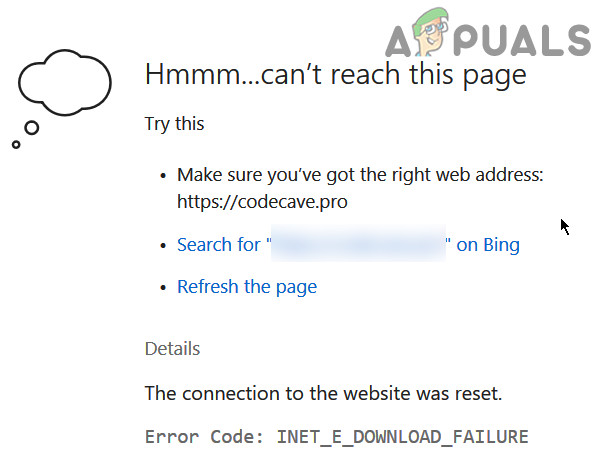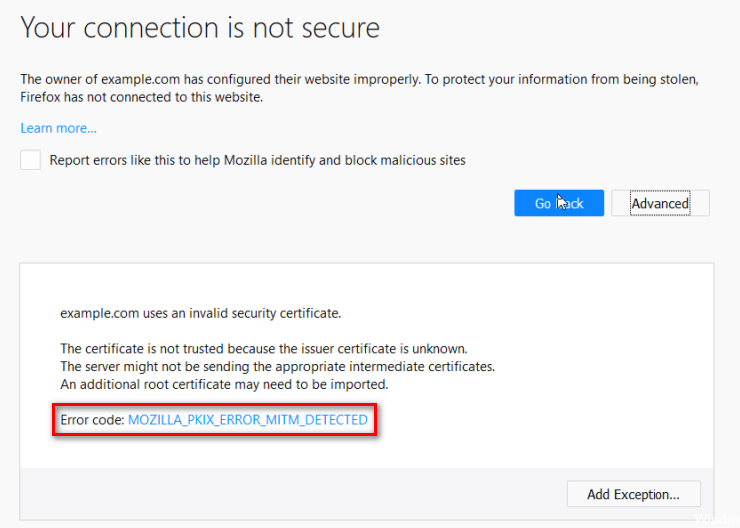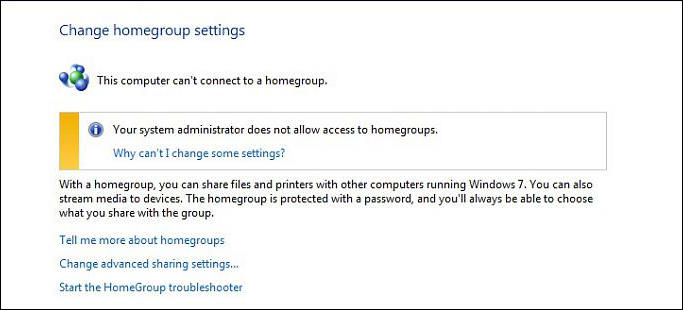Исправлено: Windows Update Error Code 80244010
Код ошибки Windows Update 80244010 обычно возникает, когда операционная система (чаще всего Windows 7 и Windows Server) больше не может искать и находить новые обновления (даже если сборка устарела). Эта проблема чаще встречается в WSUS (Windows Server Update Services).
 Код ошибки Windows Update 80244010
Код ошибки Windows Update 80244010
Программы для Windows, мобильные приложения, игры - ВСЁ БЕСПЛАТНО, в нашем закрытом телеграмм канале - Подписывайтесь:)
Некоторые из наиболее распространенных причин сбоя Центра обновления Windows с приведенным выше кодом ошибки:
- Общий сбой – эта проблема довольно распространена на компьютерах с конечной точкой Windows 7, и у Microsoft уже есть выбор встроенных стратегий восстановления, которые готовы к развертыванию. Если этот сценарий применим, вы можете попытаться устранить проблему, запустив встроенное средство устранения неполадок Центра обновления Windows и применив исправление, которое будет рекомендовано автоматически.
- Поврежденный файл во временных папках WU. Другой сценарий, в котором возникает эта ошибка, – это поврежденный временный файл, расположенный в папках SofwareDistribution или Catroot2. Это может произойти после неудачного обновления или после проверки AV, которая в результате изолировала некоторые элементы, связанные с компонентом Центра обновления Windows. В этом случае вы можете решить эту проблему, выполнив ряд команд, способных сбросить каждый компонент WU, включая две временные папки.
- Машина не может быть обновлена обычным способом – при определенных обстоятельствах компонент WU может не работать автоматически. Если функция WU заблокирована на системном уровне, вы, скорее всего, сможете решить эту проблему и привести свою ОС в актуальное состояние, используя инструмент готовности обновления системы для установки обновлений, которые обычно не устанавливаются.
- Политика частоты обнаружения отключенных – если вы сталкиваетесь с проблемой в выпуске Windows Server, это, скорее всего, связано с тем, что один из клиентов превысил число отключений, разрешенных по умолчанию для сервера WSUS. Чтобы устранить эту проблему в этом случае, вам нужно будет использовать редактор локальной групповой политики, чтобы включить политику обнаружения автоматического обновления и установить глобальный интервал обновления для всех задействованных компьютеров.
- Повреждение системных файлов. Если средство устранения неполадок Центра обновления Windows не может автоматически устранить проблему, скорее всего, уязвимая система страдает от основной проблемы с повреждением, которая не может быть решена обычным способом. В этом случае вы можете исправить проблему, обновив каждый компонент Windows с помощью процедуры, такой как Чистая установка или Восстановление установки (восстановление на месте).
Методы устранения неполадок Центра обновления Windows Код ошибки 80244010
1. Запустите средство устранения неполадок Центра обновления Windows.
Если вы столкнулись с этой проблемой в версии Windows 7 для конечного пользователя, есть вероятность, что виновник, вызвавший проблему, уже охвачен стратегией восстановления, развернутой Microsoft. Несколько затронутых пользователей, которые также пытались решить эту проблему, подтвердили, что использование средства устранения неполадок Центра обновления Windows позволило им автоматически устранить проблему.
Эта встроенная утилита содержит набор стратегий автоматического восстановления, которые исправят множество ошибок Центра обновления Windows. Этот инструмент запускается с поиска любых несоответствий, а затем автоматически развертывает соответствующее исправление, если проблема уже устранена в стратегии восстановления.
Вот краткое руководство о том, как запустить средство устранения неполадок Центра обновления Windows в Windows 7, чтобы исправить ошибку 80244010:
- Нажмите клавишу Windows + R, чтобы открыть диалоговое окно «Выполнить». Затем введите «control» и нажмите Enter, чтобы открыть классический интерфейс панели управления.
 Доступ к интерфейсу классической панели управления
Доступ к интерфейсу классической панели управления - Как только вы окажетесь в интерфейсе Классической панели управления, используйте функцию поиска в верхнем правом углу для поиска «устранения неполадок». Затем в списке результатов нажмите «Устранение неполадок», чтобы развернуть список интегрированных средств устранения неполадок.
 Доступ к классическому меню устранения неполадок
Доступ к классическому меню устранения неполадок - Когда вы увидите экран «Устранение неполадок с компьютером», нажмите «Система и безопасность» в списке доступных опций.
 Доступ к меню «Устранение неполадок системы и безопасности»
Доступ к меню «Устранение неполадок системы и безопасности» - Когда вы окажетесь в меню «Устранение неполадок», нажмите «Центр обновления Windows» в категории «Windows».

- После того, как вам удастся открыть средство устранения неполадок, начните с нажатия кнопки «Дополнительно» и установки флажка, связанного с «Применить исправления» автоматически. Как только это проверено, нажмите Next, чтобы перейти к следующему меню.
 Настройка средства устранения неполадок Центра обновления Windows
Настройка средства устранения неполадок Центра обновления Windows - Подождите, пока начальное сканирование завершится, затем нажмите Применить это исправление, если стратегия восстановления не применяется автоматически.
 Применить это исправление
Применить это исправление - Если вам будет предложено перезагрузить компьютер, сделайте это и посмотрите, решится ли проблема при следующем запуске системы, попытавшись снова использовать функцию Центра обновления Windows.
 Перезапуск после применения стратегии восстановления Windows Update
Перезапуск после применения стратегии восстановления Windows Update
Если вы все еще сталкиваетесь с той же ошибкой Центра обновления Windows 80244010 при попытке использовать функцию WU, перейдите к следующему потенциальному исправлению ниже.
2. Сбросить компоненты WU
Еще одна потенциальная причина, которая может привести к возникновению ошибки Центра обновления Windows 80244010, – несогласованность сети. В большинстве случаев этой проблеме будет способствовать сбойный компонент WU или поврежденный временный файл, расположенный в папках SofwareDistribution или Catroot2.
Если этот сценарий применим, вы можете быстро решить проблему, сбросив все компоненты WU (Windows Update) и зависимости, вовлеченные в этот процесс. Есть несколько разных пользователей, которые подтвердили эту операцию как успешное исправление, которое позволило им устранить ошибку.
Вот краткое руководство по этому:
- Нажмите клавишу Windows + R, чтобы открыть диалоговое окно «Выполнить». Затем введите «cmd» в текстовом поле и нажмите Ctrl + Shift + Enter, чтобы открыть командную строку с повышенными привилегиями. Если вас попросит UAC (Контроль учетных записей), нажмите Да, чтобы предоставить доступ администратора.
 Запуск командной строки
Запуск командной строки - Как только вы окажетесь внутри командной строки с повышенными правами CMD, введите следующие команды по порядку и нажмите Enter после каждой, чтобы остановить выбор ключевых служб Windows Update: net stop wuauserv
чистая остановка cryptSvc
стоповые биты
Чистая остановкаПримечание. Эти последовательные команды остановят службу Центра обновления Windows, установщик MSI, службу криптографии и службу BITS.
- После того, как вам удастся отключить все соответствующие службы, выполните следующие команды в том же окне CMD с повышенными правами и нажмите Enter после каждой, чтобы переименовать две папки, отвечающие за хранение временных файлов WU (SoftwareDistribution и Catroot2):
ren C: Windows SoftwareDistribution SoftwareDistribution.old
ren C: Windows System32 catroot2 Catroot2.oldПримечание. Переименование этих двух папок приведет к тому, что компонент Центра обновления Windows создаст новые папки, которые будут заменять старые и не позволят каким-либо поврежденным файлам повлиять на операции обновления.
- После того, как две папки были переименованы, выполните эти последние команды в быстрой последовательности (нажмите Enter после каждой), чтобы запустить те же службы, которые вы отключили на шаге 2: net start wuauserv
net start cryptSvc
чистые стартовые биты
net start msiserver - После того, как службы были перезапущены, повторите действие, которое ранее вызывало ошибку Windows Update 80244010, и посмотрите, решена ли теперь проблема.
Если проблема все еще не решена, перейдите к следующему потенциальному решению ниже.
3. Запустите средство готовности обновления системы
Как оказалось, многим пользователям Windows 7 удалось решить проблему, загрузив последнюю версию средства готовности к обновлению системы. Хотя этот инструмент включен практически во все установки Windows, он, вероятно, не самая последняя доступная версия.
Обеспечение загрузки и использования последней версии средства готовности к обновлению системы позволит быстро устранить проблему без дополнительных действий.
Вот краткое руководство по загрузке и использованию последней версии средства готовности к обновлению системы:
- Посетите эту ссылку (Вот) и загрузите последнюю версию средства готовности к обновлению системы. Как только вы попадете туда, выберите ваш язык и нажмите кнопку «Загрузить», чтобы начать загрузку последней версии.
 Инструмент готовности обновления системы
Инструмент готовности обновления системыПримечание: имейте в виду, что загрузка довольно велика, поэтому терпеливо подождите, пока не загрузится весь инструмент.
- После завершения загрузки откройте исполняемый файл средства готовности к обновлению системы и дождитесь завершения первоначального сканирования.
- В зависимости от обнаруженных проблем вы можете увидеть утилиту, загружающую и устанавливающую обновления, которые ранее не работали с ошибкой 80244010.
 Запуск инструмента готовности к обновлению
Запуск инструмента готовности к обновлению - После завершения операции перезагрузите компьютер и посмотрите, будет ли проблема решена при следующем запуске системы.
Если такая же проблема все еще возникает, перейдите к следующему потенциальному решению ниже.
4. Включите политику частоты обнаружения
Если вы сталкиваетесь с этой проблемой в версии Windows Server, очень вероятно, что ошибка 0x80244010 свидетельствует о том, что клиент превысил число отключений, разрешенных для сервера WSUS. Код ошибки может быть переведен в WU_E_PT_EXCEEDED_MAX_SERVER_TRIPS и обычно встречается на новых машинах.
Чтобы это исправить, вам понадобится редактор локальной групповой политики, чтобы внести изменения в политику, называемую частотой обнаружения автоматического обновления. Включив эту политику, вы заставите все машины, входящие в группу, использовать один и тот же указанный интервал обновления.
Вот краткое руководство по использованию редактора локальной групповой политики для изменения политики определения частоты автоматического обновления для исправления ошибки 80244010:
Примечание. Имейте в виду, что не во всех версиях Windows по умолчанию будет установлена утилита GPEDIT.
- Нажмите клавишу Windows + R, чтобы открыть диалоговое окно «Выполнить». Затем введите «gpedit.msc» внутри текстового поля и нажмите Enter, чтобы открыть редактор локальной групповой политики. Если вас попросит UAC (Контроль учетных записей), нажмите Да, чтобы предоставить административные привилегии.
 Запуск редактора группы локальных политик
Запуск редактора группы локальных политик - Когда вы окажетесь в редакторе локальной групповой политики, используйте левый раздел экрана, чтобы перейти к следующему расположению: Конфигурация компьютера> Административные шаблоны> Компоненты Windows> Обновления Windows
- После того, как вы достигнете правильного местоположения, перейдите вниз к правому разделу и найдите политику частоты обнаружения автоматического обновления из списка доступных опций. Как только вы увидите это, дважды щелкните по нему.
 Политика определения частоты автоматического обновления
Политика определения частоты автоматического обновления - В политике обнаружения автоматического обновления начните с установки состояния «Включено». Затем перейдите в раздел «Параметры» и установите приемлемый интервал, который будет использоваться глобально всеми задействованными машинами.
 Изменение политики автоматического обнаружения обновлений
Изменение политики автоматического обнаружения обновлений - После того, как все настроено, нажмите «Применить», чтобы сохранить изменения, затем перезапустите каждый уязвимый компьютер и посмотрите, была ли проблема решена.
Если ваш компонент WSUS по-прежнему вызывает сообщение об ошибке 80244010, перейдите к последнему исправлению ниже.
5. Обновите компоненты ОС
Если ни один из методов, представленных выше, не позволил вам решить проблему, вполне вероятно, что вы столкнулись с несогласованностью Windows, которую вы не можете решить обычным образом. В этом случае единственное жизнеспособное исправление – это сбросить каждый компонент Windows, чтобы гарантировать, что любой тип повреждения будет удален.
Если все сводится к этому, у вас есть несколько путей вперед:
- Чистая установка – эта процедура является самой простой из множества, основным недостатком которой является то, что если вы заранее не создадите резервные копии своих данных, вы потеряете любые личные файлы, включая приложения, игры и личные носители. Но в отличие от чистой установки, эта процедура не требует совместимого установочного носителя.
- Восстановить установку (обновление на месте) – эта процедура потребует от вас использования совместимого установочного носителя. Вам нужно будет немного разбираться в технических вопросах, но главное преимущество заключается в том, что операция затрагивает только файлы Windows. Это означает, что все ваши личные файлы и настройки (включая видео, фотографии, музыкальную папку, приложения, игры и даже некоторые пользовательские настройки) останутся нетронутыми.
Программы для Windows, мобильные приложения, игры - ВСЁ БЕСПЛАТНО, в нашем закрытом телеграмм канале - Подписывайтесь:)

 Доступ к интерфейсу классической панели управления
Доступ к интерфейсу классической панели управления Доступ к классическому меню устранения неполадок
Доступ к классическому меню устранения неполадок Доступ к меню «Устранение неполадок системы и безопасности»
Доступ к меню «Устранение неполадок системы и безопасности»
 Настройка средства устранения неполадок Центра обновления Windows
Настройка средства устранения неполадок Центра обновления Windows Применить это исправление
Применить это исправление Перезапуск после применения стратегии восстановления Windows Update
Перезапуск после применения стратегии восстановления Windows Update Запуск командной строки
Запуск командной строки Инструмент готовности обновления системы
Инструмент готовности обновления системы Запуск инструмента готовности к обновлению
Запуск инструмента готовности к обновлению Запуск редактора группы локальных политик
Запуск редактора группы локальных политик Политика определения частоты автоматического обновления
Политика определения частоты автоматического обновления Изменение политики автоматического обнаружения обновлений
Изменение политики автоматического обнаружения обновлений